Сборка бесплатных и самых необходимых программ для любого компьютера с операционной системой Windows 11, Windows 10, Windows 8, Windows 7, Vista, XP (64-bit, 32-bit).
Если вы купили новый компьютер или переустановили операционную систему, то на этой странице сайта вы найдете все необходимое программное обеспечение и инструкции по его установке. Я занимаюсь установкой программного обеспечения, сделал эту страницу для себя и постоянно ее обновляю.
Последовательность установки (какие программы и драйверы устанавливать в первую очередь). Рекомендуется сначала установить драйверы на материнскую плату, видео и аудио карты, а затем и другие программы. Если вы нарушите эту последовательность, проблем не будет, но лучше установить драйверы в начале.
Кодеки K-Lite Codec Pack (содержит плеер — Media Player Classic)

K-Lite Codec Pack разработан как удобное решение для воспроизведения всех ваших аудио и видео файлов. С K-Lite Codec Pack вы сможете воспроизводить все аудио и видео форматы. Данный пакет содержит Media Player Classic (устанавливается вместе с кодеками), который является отличным плеером для видеофайлов.
Версия: 15.5.0 (Стандарт)
Скачать K-Lite Codec Pack (для Windows 11, 10, 8, 7, Vista)
Скачать K-Lite Codec Pack (для Windows XP)
Архиваторы: 7-Zip и WinRAR
Эти архиваторы прекрасно работают. Вы можете установить все эти архиваторы (7-Zip и WinRAR) или выбрать один из них. Лично я использую только WinRAR.
DirectX
![]() Microsoft DirectX для операционных систем Windows XP с пакетом обновления 3, Windows Server 2003 с пакетом обновления 1, Windows Vista, Windows 7, Windows 8.0, Windows 8.1, Windows 10 и Windows Server. DirectX устанавливает ряд дополнительных параллельных технологий, которые используются во многих играх.
Microsoft DirectX для операционных систем Windows XP с пакетом обновления 3, Windows Server 2003 с пакетом обновления 1, Windows Vista, Windows 7, Windows 8.0, Windows 8.1, Windows 10 и Windows Server. DirectX устанавливает ряд дополнительных параллельных технологий, которые используются во многих играх.
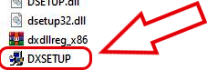
Инструкция по установке DirectX
Этот файл является архивом и должен быть распакован перед установкой. Затем найдите файл «DXSETUP» и запустите его (размер архива — 96,1 МБ).
Скачать DirectX (для установки) !!! (размер архива — 96,1 МБ)
Скачать DirectX (для обновления)
Microsoft .NET Framework
![]() Microsoft .NET Framework — вы можете установить все версии этого программного обеспечения (они дополняют друг друга). В новых версиях операционной системы Windows это программное обеспечение может быть уже установлено (начните установку, и если такая программа уже установлена, то операционная система Windows откажется переустанавливать ее). Без этой программы установка и работа многих других программ невозможна (достаточно установить только версию NET Framework 4.7).
Microsoft .NET Framework — вы можете установить все версии этого программного обеспечения (они дополняют друг друга). В новых версиях операционной системы Windows это программное обеспечение может быть уже установлено (начните установку, и если такая программа уже установлена, то операционная система Windows откажется переустанавливать ее). Без этой программы установка и работа многих других программ невозможна (достаточно установить только версию NET Framework 4.7).
Скачать Microsoft .NET Framework 3.5
Скачать Microsoft .NET Framework 4
Скачать Microsoft .NET Framework 4.5
Скачать Microsoft .NET Framework 4.8 — Обязательно установите эту версию программного обеспечения.
Adobe Acrobat Reader
![]() Программное обеспечение для просмотра, печати, подписания и комментирования документов PDF.
Программное обеспечение для просмотра, печати, подписания и комментирования документов PDF.
Драйверы видеокарт
![]() Драйверы для видеокарт NVIDIA GeForce
Драйверы для видеокарт NVIDIA GeForce
Драйверы для видеокарт AMD Radeon
Для загрузки или обновления драйверов видеокарты рекомендуется использовать операционную систему Windows. Это самый безопасный и надежный способ загрузки или обновления драйверов. Операционная система Windows сама загружает и устанавливает новые проверенные драйвера.
Как обновить драйвер видеокарты в операционной системе Windows.
Откройте «Диспетчер устройств». Для этого в строке поиска Windows напишите: «Диспетчер устройств». Нажмите правой кнопкой мыши на название видеокарты и в открывшейся вкладке нажмите «Обновить драйвер».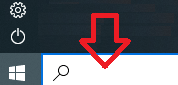
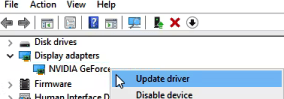 В открывшейся новой вкладке нажмите «Автоматический поиск драйверов». Операционная система Windows найдет и установит новый драйвер видеокарты.
В открывшейся новой вкладке нажмите «Автоматический поиск драйверов». Операционная система Windows найдет и установит новый драйвер видеокарты.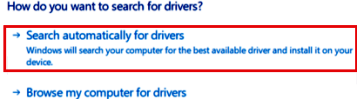 Если вам нужен последний драйвер видеокарты, который еще не был полностью протестирован на совместимость с операционной системой Windows, вы можете скачать его с сайта NVIDIA — https://www.nvidia.com/en-gb/geforce/drivers/
Если вам нужен последний драйвер видеокарты, который еще не был полностью протестирован на совместимость с операционной системой Windows, вы можете скачать его с сайта NVIDIA — https://www.nvidia.com/en-gb/geforce/drivers/
Дополнительное программное обеспечение GeForce Experience.
GeForce Experience — это программное приложение, разработанное NVIDIA, которое позволяет пользователям оптимизировать игровой процесс на ПК, оснащенном графической картой NVIDIA. Чтобы установить GeForce Experience, вы можете загрузить программное обеспечение с веб-сайта NVIDIA (https://www.nvidia.com/en-us/geforce/geforce-experience/). После завершения загрузки откройте программу установки и следуйте инструкциям по установке программного обеспечения.
Скачать программное обеспечение GeForce Experience
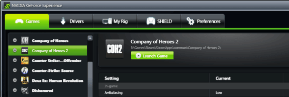 После установки GeForce Experience может автоматически оптимизировать игровые настройки для конкретной конфигурации системы, а также предоставлять обновления драйверов, а также записывать и делиться игровыми кадрами. Кроме того, он также предлагает внутриигровой оверлей для доступа к таким функциям, как запись и создание снимков экрана, а также интегрированную игровую библиотеку для быстрого доступа ко всем вашим играм.
После установки GeForce Experience может автоматически оптимизировать игровые настройки для конкретной конфигурации системы, а также предоставлять обновления драйверов, а также записывать и делиться игровыми кадрами. Кроме того, он также предлагает внутриигровой оверлей для доступа к таким функциям, как запись и создание снимков экрана, а также интегрированную игровую библиотеку для быстрого доступа ко всем вашим играм.
Лучшие браузеры (быстрые, удобные и надежные):
| Chrome — лучший браузер для среднего пользователя. Этот браузер самый быстрый и распространенный в мире. | |
| Mozilla Firefox — лучший браузер для веб-мастеров (разработчиков сайтов). У него много приложений, которые обычному пользователю не нужны. | |
| Opera — многим пользователям нравится этот браузер. В интернете есть много положительных отзывов об этом браузере. Основные функции браузера: встроенные торбу-страницы (включаются при медленном интернете), встроенный бесплатный VPN и другие полезные функции. |
Последнее обновление: 21.03.2025 пользователь Akademinfo




Спасибо! Установка драйвера успешно завершена. Принтер работает хорошо.
ВСЁ ОТЛИЧНО, СПАСИБО!
Установил нормально. работает Спасибо!
Добрый день! Купил новый компьютер с Windows 11, проблема не могу установить принтер Canon 6020, помогите
Скачать драйвер принтера для Windows (64-bit)
Установка драйвера принтера Canon LBP6020
После того как вы скачали драйвер Canon LBP6020, можно приступать к его установке.
Поскольку загруженный файл является архивом, дважды щелкните по нему, чтобы извлечь содержимое. В той же папке появится новая папка с таким же названием. Внутри найдите каталог [BootUp] и запустите файл [Setup.exe]. После этого откроется мастер установки драйвера Canon LBP6020.
Примите условия лицензионного соглашения и продолжите установку программного обеспечения.
В процессе установки на экране появится окно, где нужно выбрать способ подключения. Обычно используется USB-подключение, но при необходимости можно настроить сетевой режим.
Когда мастер установки запросит подключение, соедините принтер Canon LBP6020 с компьютером через USB-кабель и включите его. После этого программа продолжит установку и завершит процесс автоматически.
Возможные проблемы при установке и их решение
Иногда пользователи сталкиваются с ошибками при установке драйвера Canon LBP6020. Наиболее распространенная ситуация — это когда принтер подключается к компьютеру до запуска установки. В этом случае Windows может автоматически установить неправильный драйвер, и устройство работать не будет. Если это произошло, нажмите «Отмена» в окне «Найдено новое оборудование», отключите кабель и начните установку заново.
Бывает и так, что драйвер установлен правильно, но принтер Canon LBP6020 не печатает. В этом случае проверьте подключение: используйте только прямое соединение с компьютером, без переходников и удлинителей. При необходимости замените кабель или попробуйте другой USB-порт.
Иногда проблемы возникают из-за некорректно установленного драйвера. В таком случае удалите установленный драйвер, скачайте новый с официального сайта Canon и установите его заново. После завершения обязательно перезагрузите компьютер.
Еще одна частая ситуация связана с обновлениями Windows. После обновления система может перестать «видеть» принтер Canon LBP6020. Решение то же самое: удалите драйвер и выполните установку заново.
В этом видео показано, как удалить драйвер принтера: Canon LBP6020.
Более подробно об этих и других проблемах, которые могут возникают при установке драйвера и использовании принтера можно прочитать в этой статье.